Không bị giới hạn trong hệ sinh thái của Apple, các mẫu tai nghe AirPods còn có thể hoạt động ổn định với nền tảng Android. Dưới đây là những mẹo xài AirPods với điện thoại Android mà Hnam muốn giới thiệu đến bạn.

Sử dụng tai nghe AirPods với điện thoại Android
Mẹo sử dụng AirPods với điện thoại Android
Có khá nhiều câu hỏi liên quan đến việc sử dụng AirPods với điện thoại Android có được không? Ghép nối AirPods với điện thoại Android như thế nào? Có bị hạn chế gì khi sử dụng AirPods với điện thoại Android thay vì iPhone hay không? Ở phần này Hnam sẽ làm rõ các ý này để giúp bạn có câu trả lời thích đáng.
Sử dụng tai nghe AirPods với điện thoại Android tại sao không?
Một ngày đẹp trời bạn nhận được quà tặng hay vô tình trúng thưởng một chiếc tai AirPods. Điều bạn lo lắng là mình đang sử dụng điện thoại Android chứ không phải iPhone. Vậy câu hỏi đặt ra là AirPods có hoạt động với điện thoại Android không? Câu trả lời là có.

Minh họa quá trình ghép nối điện thoại Android với AirPods
Đối với điện thoại chạy hệ điều hành Android thay vì iOS, tai nghe AirPods, AirPods Pro của Apple hoạt động tương tự như một mẫu tai nghe Bluetooth thông thường. Nó vẫn hoàn thành tốt các nghĩa vụ của mình. Đó là đem đến cho người dùng những trải nghiệm âm thanh ấn tượng từ phần cứng cao cấp mọi lúc mọi nơi. Thậm chí người dùng cũng có thể sử dụng tính năng khử ồn chủ động (ANC) trên AirPods.
Cách kết nối AirPods với điện thoại Android
Bước 1: Để kết nối AirPods với điện thoại Android bạn cần đưa 2 tai nghe trở lại hộp sạc
Bước 2: Tiến hành mở nắp hộp tai nghe AirPods sau đó bấm giữ vào nút Pair cho đến khi đèn báo nhấp nháy để bắt đầu ghép nối cho thiết bị mới.
Bước 3: Truy cập vào điện thoại Android ghép nối với Tai nghe AirPods, truy cập vào Cài đặt > Bluetooth > Mở Bluetooth, chờ trong chốc lát để thiết bị dò tìm tai nghe AirPods. Khi tai nghe hiện ra bạn có thể chạm vào để bắt đầu ghép nối.
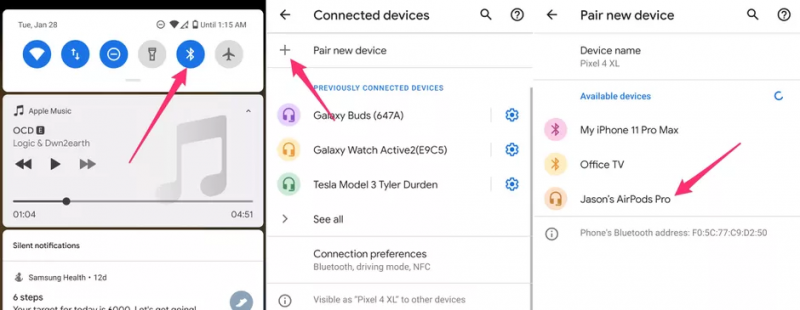
Hướng dẫn nhanh ghép nối AirPods với điện thoại Android (ảnh Cnet)
Những hạn chế khi sử dụng AirPods với điện thoại Android
Khi sử dụng AirPods với điện thoại Android người dùng có thể sử dụng tai nghe để nghe nhạc, nhận cuộc gọi và điều khiển danh sách phát nhạc như các mẫu tai nghe không dây thông thường. Tuy nhiên, do khác hệ sinh thái một số tính năng hỗ trợ chỉ tương thích với hệ sinh thái của Apple. Bao gồm: Không hỗ trợ Siri (trợ lý ảo của Apple), không thể cập nhật phần mềm bằng ứng dụng của Apple trên điện thoại. Bởi nó chỉ khả dụng trên App Store mà không có trên Google Play Store. Ngoài ra, thông báo thời lượng pin của AirPods trên màn hình điện thoại cũng sẽ không hiển thị. Một nhược điểm nhỏ khi sử dụng AirPods trên Android đó là không thể đổi tên tai nghe.

Minh họa việc sử dụng AirPods với điện thoại Google Pixel
Qua bài viết này hy vọng bạn đã có thể biết thêm những ưu và nhược điểm khi kết hợp AirPods và hệ điều hành Android. Đừng quên theo dõi trang tin tức của Hnam Mobile để nhận được những tin tức, thủ thuật và đánh giá tư vấn mới nhất về công nghệ.
Hnam Mobile
Theo: AndroidCentral
Xem Them Chi Tiet
Phu nu phai dep dan ong moi yeu! Sam ngay bo vay dam sieu dep
Thanh xuan nhu mot tach trá Khong mua do hot phi hoai thanh xuan
Xem Them Chi Tiet
Nhung Mon Do Cong Nghe Duoc Yeu Thich
Do Cong Nghe Phu Kien







0 nhận xét:
Đăng nhận xét